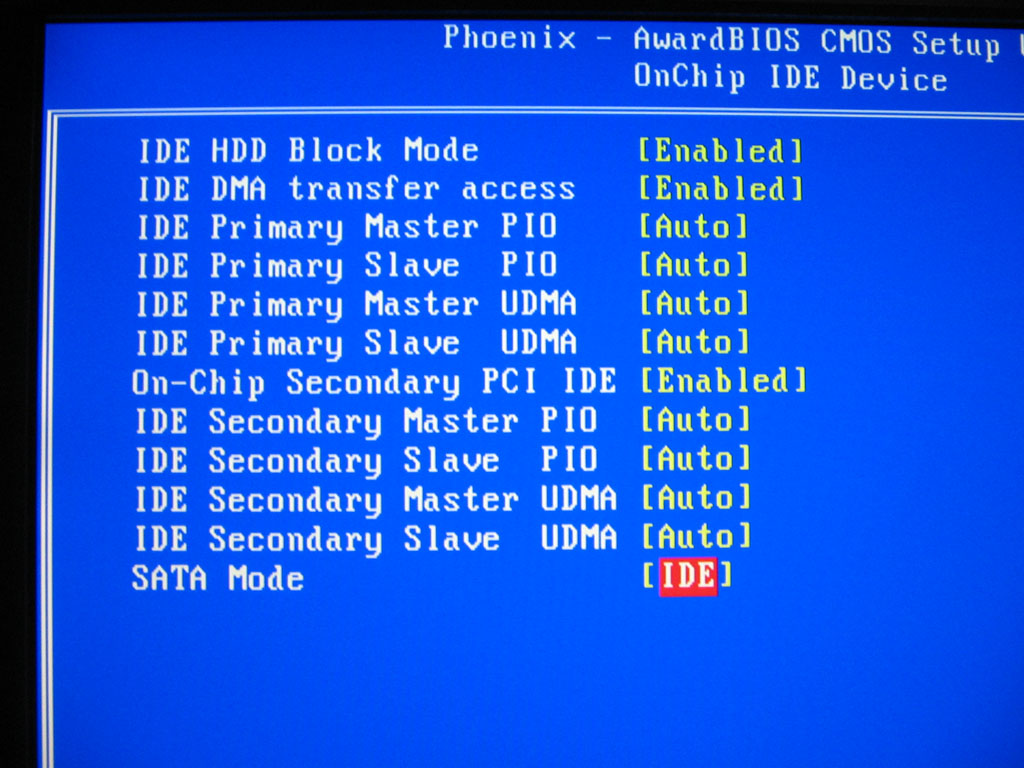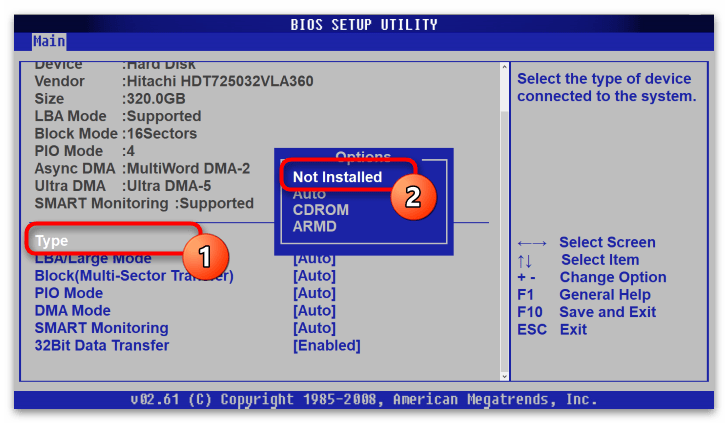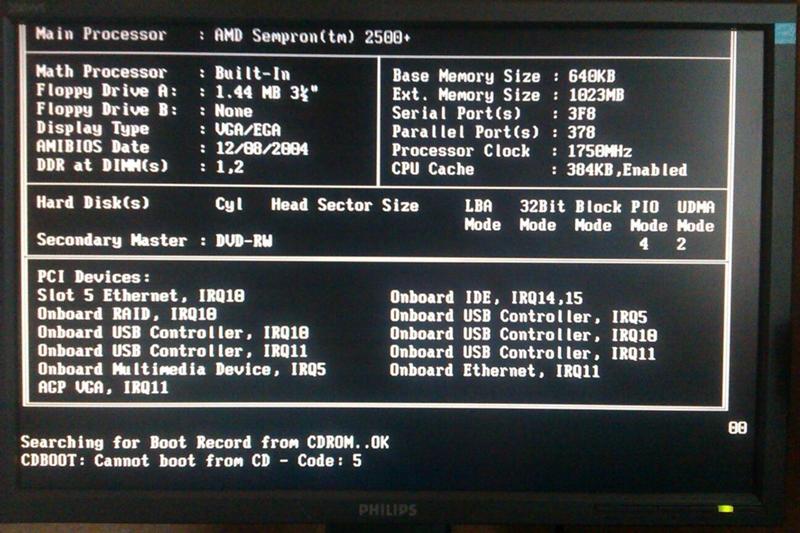В биосе pio mode: PIO mode, Ide Primary master pio, Primary master pio
Содержание
PIO mode, Ide Primary master pio, Primary master pio
Другие идентичные названия опции: PIO mode, Ide Primary master pio, Primary master pio.
В BIOS существует несколько опций, предназначенных для оптимизации работы контроллера IDE. Одной из таких опций является опция PIO mode. Она предназначена для настройки взаимодействия контроллера IDE и процессора в режиме ввода-вывода данных PIO. Пользователь может выбрать следующие варианты значений опции: Auto, 0, 1, 2, 3, 4.
Содержание статьи
- Принцип работы
- Какое значение опции следует выбрать?
Принцип работы
Технология PIO (Programmed Input/Output – Программируемый ввод/вывод) предназначена для обмена информацией между двумя устройствами компьютера. При этом обмен данными осуществляется под управлением центрального процессора. В большинстве случаев технология Programmed Input/Output используется для работы контроллера жестких дисков с памятью, причем в тех случаях, когда невозможно использование для этой цели режима прямого доступа к памяти (DMA). В большинстве случаев применение технологии DMA предпочтительнее, однако, для ее использования зачастую требуется специальный драйвер DMA, установленный в операционной системе.
В большинстве случаев применение технологии DMA предпочтительнее, однако, для ее использования зачастую требуется специальный драйвер DMA, установленный в операционной системе.
В то же время, далеко не все операционные системы имеют в своем составе драйвер DMA. Например, к таким операционным системам относится MS-DOS. Поэтому использование данной технологии в таких операционных системах может являться единственным выходом, особенно, если BIOS материнской платы также не поддерживает драйвер DMA.
Существует несколько скоростей обмена данными в режиме PIO – от режима 0 (самый медленный) до 6 (самый быстрый). Жесткие диски поддерживают лишь режимы работы от 0 до 4, а остальные используются для работы с флэш-накопителями.
Опция PIO mode позволяет пользователю настроить параметры работы контроллера IDE в режиме PIO. В зависимости от различных режимов работы может изменяться и скорость обмена данными между накопителем и процессором.
| Режим PIO | Максимальная пропускная способность, Мбит/c | Стандарт ATA |
| 0 | 3,3 | ATA-1 |
| 1 | 5,2 | ATA-1 |
| 2 | 8,3 | ATA-1 |
| 3 | 11,1 | ATA-2 |
| 4 | 16,6 | ATA-2 |
Выбор определенного значения опции PIO mode устанавливает режим PIO, соответствующий его номеру. Выбор значения Auto позволяет BIOS самой подобрать подходящий режим работы.
Выбор значения Auto позволяет BIOS самой подобрать подходящий режим работы.
Большинство современных накопителей поддерживают режим PIO равный 4. Однако для многих старых накопителей может понадобиться более медленный. Например, накопители ZIP поддерживают лишь 0(нулевой).
Какое значение опции следует выбрать?
В большинстве случаев следует выбрать значение опции PIO mode, равное Auto. Этот вариант позволит BIOS автоматически контролировать выбор необходимого режима PIO.
Однако существует ряд случаев, когда требуется установить вариант опции PIO mode вручную. Устанавливать вариант работы PIO вручную рекомендуется в тех случаях, если:
- BIOS не способна автоматически определить необходимый режим
- Пользователя не устраивает выбранный BIOS режим, и ему требуется установить более быстрый
- Пользователя не устраивает выбранный BIOS режим, и ему требуется установить более медленный
Третий вариант может применяться в тех случаях, когда контроллер IDE нестабильно работает с автоматически выбранным BIOS режимом PIO. Данная ситуация возможна, например, в случае разгона шины PCI.
Данная ситуация возможна, например, в случае разгона шины PCI.
Устанавливая вариант опции PIO mode самостоятельно, вы должны помнить, однако, что выставление более быстрого режима, чем это предусмотрено BIOS, может привести к потере данных на накопителе.
Порекомендуйте Друзьям статью:
Режим PIO или как бороться с тем что жесткий диск начал тормозить
Если компьютер начинает тормозить, то большинство пользователей, в первую очередь, начинают грешить на процессор, оперативную память или видеокарту, но абсолютно забывают о том, что жесткий диск является не менее важным узлом компьютера и во многих случаях проблемы снижения скорости работы операционной системы связаны именно с ним.
Содержание:
Возможные режимы работы жесткого диска
У HDD есть возможность работать с данными в двух режимах: устаревший PIO и более новый DMA. Они кардинально отличаются принципом своей работы и, соответственно, скоростью обработки данных.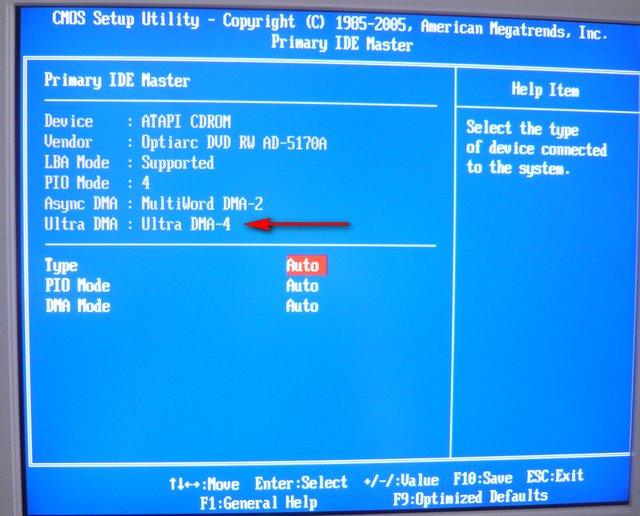 Так в режиме PIO все данные обрабатываются при помощи процессора что сильно его нагружает и, как следствие, приводит к падению общей производительности системы. А вот режим DMA – это уже аппаратная обработка данных при которой используются разнообразные ускорители и ЦП в этом процессе не участвует.
Так в режиме PIO все данные обрабатываются при помощи процессора что сильно его нагружает и, как следствие, приводит к падению общей производительности системы. А вот режим DMA – это уже аппаратная обработка данных при которой используются разнообразные ускорители и ЦП в этом процессе не участвует.
Самопроизвольное переключение Виндовс на режим PIO и признаки этого
Windows по умолчанию работает с HDD в скоростном режиме DMA, но иногда из-за специфических ошибок самостоятельно переключается в режим PIO. Причем обратно включить DMA весьма проблематично и сделать это стандартными способами практически невозможно. Характерные признаки того, что Windows переключилась на работу с жестким диском в режим PIO это:
• Падение быстроты работы с HDD в несколько раз;
• Медленная скорость работы системы во время дисковых операций;
• Чрезмерная загрузка процессора (80-90%) при работе с жестким диском;
• Система начала «тормозить» резко. То есть еще час назад все было нормально, а потом резко появились проблемы.
На данный момент жесткий диск — это самое слабое место всей системы и падение его скорости работы даже в два раза приводит к катастрофическим последствиям. Для того чтобы убедиться, что Windows действительно переключилась на работу с жестким диском в медленный режим PIO нужно сделать следующее:
1. Нажмите на значок «Мой компьютер» правой клавишей мыши и выберите пункт «Управление»;
2. Раскройте ветку контроллера и найдите канал, к которому подключен ваш жесткий диск;
3. Нажмите на нем правую клавишу мыши, зайдите в «Свойства» и переключитесь на «Дополнительные параметры»;
4. Посмотрите на строку «Текущий режим передачи». Если там написано «Режим DMA», то значит все нормально, а вот если «Режим PIO», то вам придется проделать несколько несложных операций и вернуть диск в предпочтительный режим работы.
Включаем режим DMA
На самом деле добиться этого можно двумя способами. Первый из них довольно простой и вам потребуется всего лишь удалить неправильно работающее устройство, а затем перезагрузить компьютер.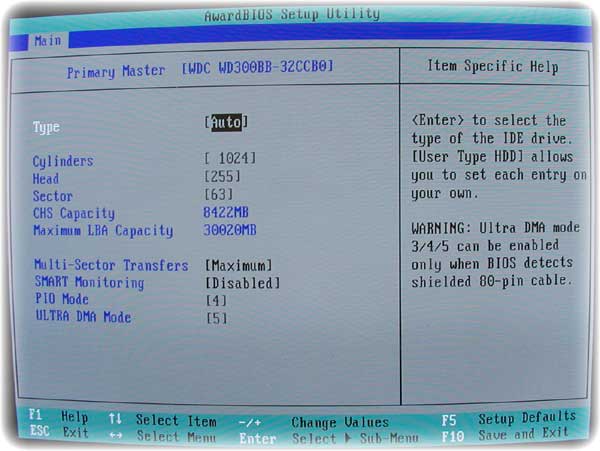 После этого Windows автоматически установит его заново и режим работы устройства вновь переключится на DMA.
После этого Windows автоматически установит его заново и режим работы устройства вновь переключится на DMA.
Если по какой-то причине у вас не получается включить DMA первым способом, то тогда вам придется приложить немного больше усилий и использовать редактор реестра. Сделайте следующее:
- Нажмите Win+R и напечатайте в появившейся строке команду regedit;
- Перейдитепопути HKEY_LOCAL_MACHINE\SYSTEM\CurrentControlSet\Control\Class\{4D36Е96A-Е325-11CE-BFC1-08002BE10318};
- Найдите строку MasterDeviceTimingModeAllowed.
- Если в колонке значение этой строки написано 0х00000001f, то это значит, что ваш жесткий диск действительно работает в режиме PIO;
- Поменяйте значение на 0xffffffff и перезагрузите компьютер.
После этого ваш жесткий диск вновь переключится на режим DMA, а скорость его работы и общая скорость работы системы увеличится в разы.
Режим PIO из Руководства по BIOS Tech ARP
Распространение любви установить PIO ( Запрограммированный ввод/вывод ) режим для накопителя IDE.
Установка для этой функции BIOS значения Auto позволяет BIOS автоматически определять максимально поддерживаемый режим передачи PIO для диска IDE при загрузке.
Установка для этой функции BIOS значения 0 заставляет BIOS использовать PIO Mode 0 для диска IDE.
Установка для этой функции BIOS значения 1 заставляет BIOS использовать PIO Mode 1 для диска IDE.
Установка для этой функции BIOS значения 2 заставляет BIOS использовать PIO Mode 2 для диска IDE.
Установка для этой функции BIOS значения 3 заставляет BIOS использовать PIO Mode 3 для диска IDE.
Установка для этой функции BIOS значения 4 заставляет BIOS использовать PIO Mode 4 для диска IDE.
Обычно следует оставить значение Auto и позволить BIOS автоматически определить режим передачи PIO диска IDE. Вы должны установить его вручную только по следующим причинам: —
- , если BIOS не может определить правильный режим передачи PIO.

- , если вы хотите попытаться заставить устройство IDE использовать более быстрый режим передачи PIO, чем он был разработан.
- , если вы хотите заставить устройство IDE использовать более медленный режим передачи PIO, если оно не может правильно работать с текущим режимом PIO ( т.е. при разгоне шины PCI )
Обратите внимание, что принуждение устройства IDE к использованию скорости передачи PIO выше расчетной может привести к повреждению данных.
Эта функция BIOS позволяет установить режим PIO ( Programmed Input / Output ) для диска IDE. Вот таблица различных скоростей передачи PIO и соответствующих им максимальных пропускных способностей.
Режим передачи данных PIO | Максимальная пропускная способность |
Режим PIO 0 | 3,3 МБ/с |
Режим PIO 1 | 5,2 МБ/с |
Режим PIO 2 | 8,3 МБ/с |
Режим PIO 3 | 11,1 МБ/с |
Режим PIO 4 | 16,6 МБ/с |
Установка для этой функции BIOS значения Auto позволяет BIOS автоматически определять максимально поддерживаемый режим передачи PIO для диска IDE при загрузке.
Установка для этой функции BIOS значения 0 заставляет BIOS использовать режим PIO 0 для диска IDE.
Установка для этой функции BIOS значения 1 заставляет BIOS использовать PIO Mode 1 для диска IDE.
Установка для этой функции BIOS значения 2 заставляет BIOS использовать PIO Mode 2 для диска IDE.
Установка для этой функции BIOS значения 3 заставляет BIOS использовать PIO Mode 3 для диска IDE.
Установка для этой функции BIOS значения 4 заставляет BIOS использовать PIO Mode 4 для диска IDE.
[группа объявлений = ”2″]
Обычно следует оставить значение Auto и позволить BIOS автоматически определить режим передачи PIO диска IDE. Вы должны установить его вручную только по следующим причинам: —
- , если BIOS не может определить правильный режим передачи PIO.
- , если вы хотите попытаться заставить устройство IDE использовать более быстрый режим передачи PIO, чем он был разработан.

- , если вы хотите заставить устройство IDE использовать более медленный режим передачи PIO, если оно не может правильно работать с текущим режимом PIO ( т.е. при разгоне шины PCI )
Обратите внимание, что принуждение устройства IDE к использованию скорости передачи PIO выше расчетной может привести к повреждению данных.
Если вам нравится наша работа, вы можете поддержать ее, посетив наших спонсоров , приняв участие в форумах Tech ARP или даже сделав пожертвование в наш фонд . Любая помощь, которую вы можете оказать, очень ценится!
Так:
Нравится Загрузка…
Что такое режимы PIO и DMA в контексте жестких дисков ПК?
Что такое режимы PIO и DMA в контексте жестких дисков ПК?
Этот контент был заархивирован и больше не поддерживается Университетом Индианы. Информация здесь может быть неточной, а ссылки могут быть недоступны или ненадежны.
В контексте жестких дисков ПК PIO и DMA относятся к паре
протоколы, установленные для компьютерных компонентов для передачи данных между
жесткий диск и оперативная память:
- PIO: PIO означает запрограммированный ввод/вывод, a
протокол передачи данных, в котором ЦП, контроллер привода,
драйверы набора микросхем материнской платы и другие устройства контроллера или жесткого диска
драйверы работают вместе, чтобы напрямую управлять передачей данных между
жесткий диск и остальная часть системы. Поскольку он включает в себя процессор,
широкое использование передачи в режиме PIO может замедлить работу компьютера
значительно. PIO был создан в оригинальном стандарте ATA
(X3.221-1994, «Интерфейс подключения AT для дисковых накопителей»). - DMA: DMA означает прямой доступ к памяти, a
протокол для передачи данных, используемый многими компонентами в дополнение к жесткому
диски. Она была написана ассоциацией производителей материнских плат.
и приняты производителями жестких дисков для использования в ATA
стандарт. В отличие от PIO, DMA не задействует ЦП. Скорее,
задействованные компоненты перемещают данные непосредственно в ОЗУ и из ОЗУ, минуя
ЦП вообще. Для целей этого документа DMA будет использоваться в
ссылка на протокол перемещения данных между жесткими дисками и
БАРАН.
В стандартах АТА были определены конкретные скорости передачи и
присвоен определенный номер режима. Например, режим PIO 0 упоминается
метод переноса с использованием методов PIO с использованием накопителя
контроллер, процессор, прошивка и драйверы устройств для передачи данных в
3,3 МБ в секунду между жестким диском и остальной частью
компьютер. DMA Single-word Mode 0 относится к методу
передача данных по два байта за раз (слово определяется как два байта)
со скоростью 2,1 МБ в секунду непосредственно между жестким диском и оперативной памятью.
Различные стандарты ATA определяют несколько режимов PIO и DMA:
- Исходная спецификация ATA может использовать режимы PIO 0–2, однословный
Режимы DMA 0–2 и режим 0 многословного DMA.
- ATA-2 поддерживает, кроме того, режимы PIO 3–4 и многословный DMA.
Режимы 1-2. - ATA-3 — это своего рода связующая технология, которая просто добавляет безопасности
функции и улучшили надежность PIO Mode 4, но на самом деле не добавили
любые режимы PIO или DMA. - В ATA-4 введены режимы Ultra DMA (UDMA) (разница
между DMA и UDMA было добавление определенного вида ошибки
проверка, Cyclic Redundancy Check (CRC), на метод данных
передача). Добавлена поддержка режимов UDMA с 0 по 2. - ATA-5 добавил режимы UDMA 3 и 4.
- ATA-6 добавил режим UDMA 5.
- ATA-7 добавил режим UDMA 6.
Примечание: «Одно слово» относится к передаче двух
байт за раз, а «Многословие» — для передачи более двух
байт за раз. Предполагается многословность, поэтому производители не пишут
отключите «Ultra DMA Multi-word Mode X», но вместо этого используйте «UDMA Mode X».
Ниже приведены определенные скорости передачи для каждого режима:
| Режим PIO 0 | 3,3 МБ/с |
| Режим PIO 1 | 5,2 МБ/с |
| Режим PIO 2 | 8,3 МБ/с |
| Режим PIO 3 | 11,1 МБ/с |
| Режим PIO 4 | 16,6 МБ/с |
| Режим однословного DMA 0 | 2,1 МБ/с |
| Режим однословного DMA 1 | 4,2 МБ/с |
| DMA Однословный режим 2 | 8,3 МБ/с |
| Многословный режим DMA 0 | 4,2 МБ/с |
| Многословный режим DMA 1 | 13,3 МБ/с |
| Многословный режим прямого доступа к памяти 2 | 16,7 МБ/с |
| Режим Ultra DMA 0 | 16,7 МБ/с |
| Режим Ultra DMA 1 | 25 МБ/с |
Режим Ultra DMA 2 (он же UDMA/33, ATA-33) | 33,3 МБ/с |
| Режим Ultra DMA 3 | 44,4 МБ/с |
Режим Ultra DMA 4 (он же UDMA/66, ATA-66, Ultra ATA/66) | 66,7 МБ/с с 80-контактным кабелем UDMA и совместимым контроллером, |
Режим Ultra DMA 5 (он же UDMA/100, ATA-100, Ultra ATA/100) | 100 МБ/с с 80-контактным кабелем UDMA и совместимым контроллером, |
Режим Ultra DMA 6 (он же UDMA/133, ATA-133, Ultra ATA/133, | 133 МБ/с с 80-контактным кабелем UDMA и совместимым контроллером, |
Примечание : Указанные выше ставки являются максимальными
интерфейс может справиться, а не скорость передачи данных в реальном мире.